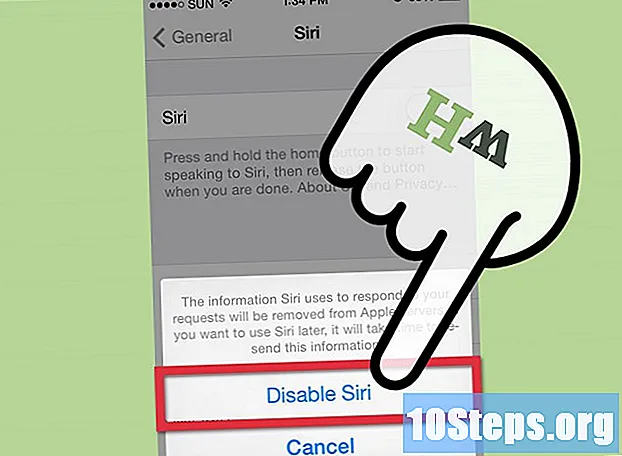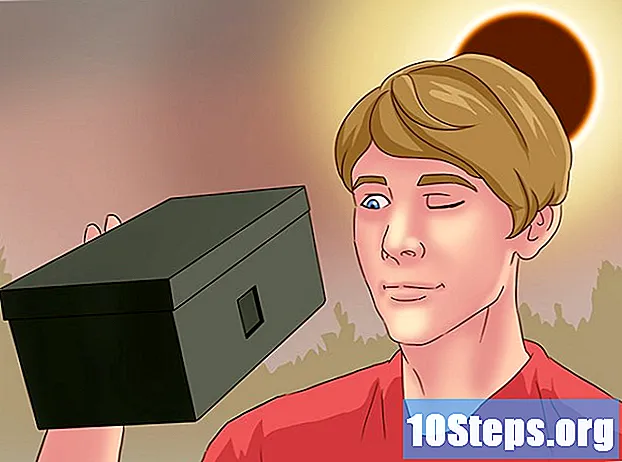విషయము
- దశల్లో
- విధానం 1 మీ మొబైల్ ప్లాన్తో మొబైల్ యాక్సెస్ పాయింట్ను ఉపయోగించండి
- విధానం 2 తగిన రుసుము లేకుండా మొబైల్ యాక్సెస్ పాయింట్ను ఉపయోగించడం
చాలా ఆధునిక స్మార్ట్ఫోన్ల మాదిరిగానే, శామ్సంగ్ గెలాక్సీ నోట్ మొబైల్ యాక్సెస్ పాయింట్ను సక్రియం చేయగలదు, ఇది మీ పరికరం యొక్క ఇంటర్నెట్ కనెక్షన్కు ఇతర పరికరాలను కనెక్ట్ చేయడానికి అనుమతిస్తుంది. ఈ లక్షణాన్ని సక్రియం చేయగల సామర్థ్యం మీ ప్యాకేజీపై ఆధారపడి ఉంటుంది, మీరు ఈ సేవ కోసం చెల్లించకపోతే అన్ని ఆపరేటర్లు దీన్ని అనుమతించరు. మీ ప్యాకేజీలో మొబైల్ యాక్సెస్ పాయింట్ చేర్చబడితే, మీరు దీన్ని కొన్ని దశల్లో సక్రియం చేయవచ్చు.
దశల్లో
విధానం 1 మీ మొబైల్ ప్లాన్తో మొబైల్ యాక్సెస్ పాయింట్ను ఉపయోగించండి
-

సెట్టింగ్ల అనువర్తనాన్ని ప్రారంభించండి. మీరు దీన్ని అనువర్తనాల పేజీ నుండి లేదా నోటిఫికేషన్ బార్ తెరిచి సెట్టింగుల బటన్ను నొక్కడం ద్వారా యాక్సెస్ చేయవచ్చు. -

ప్రెస్ మోడెమ్ మరియు మొబైల్ యాక్సెస్ పాయింట్ విభాగంలో కనెక్షన్లు. మీరు నొక్కాలి మరిన్ని ... లేదా మరిన్ని ఎంపికలు ... ఈ ఎంపికను చూడటానికి. -

మొబైల్ యాక్సెస్ పాయింట్ ఎంపికను సక్రియం చేయండి. ఇది మీ పరికరంలో మొబైల్ యాక్సెస్ పాయింట్ను సక్రియం చేస్తుంది.- ఈ లక్షణాన్ని ఉపయోగించడానికి, మీ ప్యాకేజీ దీనికి మద్దతు ఇవ్వాలి. అన్ని ప్యాకేజీలు దీన్ని అనుమతించవు. అలా అయితే, మీరు మీ ప్యాకేజీలో ఈ లక్షణాన్ని కలిగి ఉండాలి అని ఒక సామెతను అందుకుంటారు.
- మీకు ఐకాన్ కూడా ఉండాలి 3G లేదా 4G నోటిఫికేషన్ బార్లో. మీరు మొబైల్ హాట్స్పాట్ ఆన్ చేసినప్పుడు మీ గెలాక్సీ నోట్ వైర్లెస్ కనెక్షన్ల నుండి డిస్కనెక్ట్ అవుతుంది.
-

ప్రెస్ ఆకృతీకరించుట యాక్సెస్ పాయింట్ పేరు మరియు పాస్వర్డ్ మార్చడానికి. ఇది పాస్వర్డ్ మరియు మీ యాక్సెస్ పాయింట్ను కనుగొనే వ్యక్తులలో ప్రదర్శించబడే పేరును మార్చడానికి మిమ్మల్ని అనుమతించే విండోను తెరుస్తుంది.- నెట్వర్క్ పేరు (ఎస్ఎస్ఐడి) కు వ్యక్తిగత సమాచారాన్ని జోడించవద్దు.
- మీ నెట్వర్క్కు అనధికార వినియోగదారులు ప్రాప్యత పొందకుండా నిరోధించడానికి పాస్వర్డ్ బలంగా ఉందని నిర్ధారించుకోండి.
-

ఇతర పరికరాలతో యాక్సెస్ పాయింట్కు కనెక్ట్ అవ్వండి. మీ గెలాక్సీ నోట్ వైర్లెస్ కనెక్షన్ను అందించిన తర్వాత, మీరు మీ ఇతర పరికరాలను దీనికి కనెక్ట్ చేయవచ్చు.- మీరు మొబైల్ యాక్సెస్ పాయింట్కు కనెక్ట్ చేయదలిచిన పరికరంలో వైర్లెస్ నెట్వర్క్ల జాబితాను తెరవండి.
- వైర్లెస్ నెట్వర్క్ కోసం మీరు సెట్ చేసిన పేరును ఎంచుకోండి మరియు పాస్వర్డ్ను నమోదు చేయండి.
- పరికరం కొద్దిసేపటి తర్వాత ఇంటర్నెట్కు కనెక్ట్ అవుతుంది.
-

మీ మొబైల్ డేటా వినియోగాన్ని పర్యవేక్షించండి. మీ నెట్వర్క్కు బహుళ పరికరాలు కనెక్ట్ అయినప్పుడు, మీ మొబైల్ డేటా త్వరగా ఖాళీ అవుతుంది. ఇది ముఖ్యంగా ఇంటర్నెట్కు కనెక్ట్ అయ్యే ల్యాప్టాప్లకు సంబంధించినది, ఇది మీ మొబైల్ డేటాను బాధిస్తుంది.- విభాగాన్ని తెరవండి వాడిన. డేటా మెను నుండి సెట్టింగులను.
- చార్ట్ నుండి మొబైల్ డేటా వినియోగ పరిమితిని సెట్ చేయండి.
విధానం 2 తగిన రుసుము లేకుండా మొబైల్ యాక్సెస్ పాయింట్ను ఉపయోగించడం
-

మొబైల్ హాట్స్పాట్ అప్లికేషన్ను డౌన్లోడ్ చేయండి. మీ ప్యాకేజీ దీనికి మద్దతు ఇవ్వకపోతే, మీరు Google Play Store లో ప్రత్యామ్నాయాలను కనుగొనవచ్చు.- అత్యంత ప్రాచుర్యం పొందిన అనువర్తనాల్లో ఒకటి క్లింక్. ఇది USB యాక్సెస్ పాయింట్కు మాత్రమే మద్దతు ఇస్తుంది, అంటే కనెక్షన్ను భాగస్వామ్యం చేయడానికి మీరు మీ గమనికను USB ద్వారా మీ కంప్యూటర్కు కనెక్ట్ చేశారని చెప్పాలి.
- మీ గమనిక యొక్క "రూట్" ప్రాప్యతను యాక్సెస్ చేయకుండా పనిచేసే మరొక ప్రసిద్ధ అనువర్తనం ఫాక్స్ఫై. ఫాక్స్ ఫైకి ప్యాకేజీలు మద్దతు ఇవ్వనందున, ఇది సరిగా పనిచేయకపోవచ్చు, కానీ అది పనిచేస్తే మీరు మంచి మొత్తాన్ని ఆదా చేస్తారు.
-

అనువర్తనాన్ని కాన్ఫిగర్ చేయండి. మీరు అనువర్తనాన్ని ప్రారంభించిన తర్వాత, మొబైల్ హాట్స్పాట్ పొందడానికి మీరు దీన్ని కాన్ఫిగర్ చేయగలరు. మీరు మీ నెట్వర్క్ (SSID) కోసం ఒక పేరును సెట్ చేయవచ్చు మరియు పాస్వర్డ్ను సృష్టించవచ్చు.- నెట్వర్క్ పేరు (ఎస్ఎస్ఐడి) కు వ్యక్తిగత సమాచారాన్ని జోడించవద్దు.
- మీ నెట్వర్క్కు అనధికార వినియోగదారులు ప్రాప్యత పొందకుండా నిరోధించడానికి పాస్వర్డ్ బలంగా ఉందని నిర్ధారించుకోండి.
- మీరు క్లింక్ ఉపయోగిస్తే, కాన్ఫిగరేషన్ అవసరం లేదు. USB కేబుల్ ద్వారా మీ గమనికను మీ కంప్యూటర్కు కనెక్ట్ చేసి, నొక్కండి ప్రారంభం.
-

మొబైల్ యాక్సెస్ పాయింట్ను సక్రియం చేయండి. మీ నెట్వర్క్ను సెటప్ చేసిన తర్వాత, అప్లికేషన్ నుండి మొబైల్ యాక్సెస్ పాయింట్ను సక్రియం చేయండి. ఇది మీ గమనికను ఇంటర్నెట్ కనెక్షన్ను భాగస్వామ్యం చేయడానికి అనుమతిస్తుంది, తద్వారా ఇతర పరికరాలు కనెక్ట్ అవుతాయి. -

ఇతర పరికరాలతో మొబైల్ యాక్సెస్ పాయింట్కు కనెక్ట్ అవ్వండి. మీ గమనిక కనెక్షన్ను పంచుకున్న తర్వాత, మీరు పరికరాలను దానికి కనెక్ట్ చేయవచ్చు.- మీరు మొబైల్ యాక్సెస్ పాయింట్కు కనెక్ట్ చేయదలిచిన పరికరంలో వైర్లెస్ నెట్వర్క్ల జాబితాను తెరవండి.
- వైర్లెస్ నెట్వర్క్ కోసం మీరు సెట్ చేసిన పేరును ఎంచుకోండి మరియు పాస్వర్డ్ను నమోదు చేయండి.
- పరికరం కొద్దిసేపటి తర్వాత ఇంటర్నెట్కు కనెక్ట్ అవుతుంది.
-

మీ మొబైల్ డేటా వినియోగాన్ని పర్యవేక్షించండి. మీ నెట్వర్క్కు బహుళ పరికరాలు కనెక్ట్ అయినప్పుడు, మీ మొబైల్ డేటా త్వరగా ఖాళీ అవుతుంది. ఇది ముఖ్యంగా ఇంటర్నెట్కు కనెక్ట్ అయ్యే ల్యాప్టాప్లకు సంబంధించినది, ఇది మీ మొబైల్ డేటాను బాధిస్తుంది.- విభాగాన్ని తెరవండి వాడిన. డేటా మెను నుండి సెట్టింగులను.
- చార్ట్ నుండి మొబైల్ డేటా వినియోగ పరిమితిని సెట్ చేయండి.